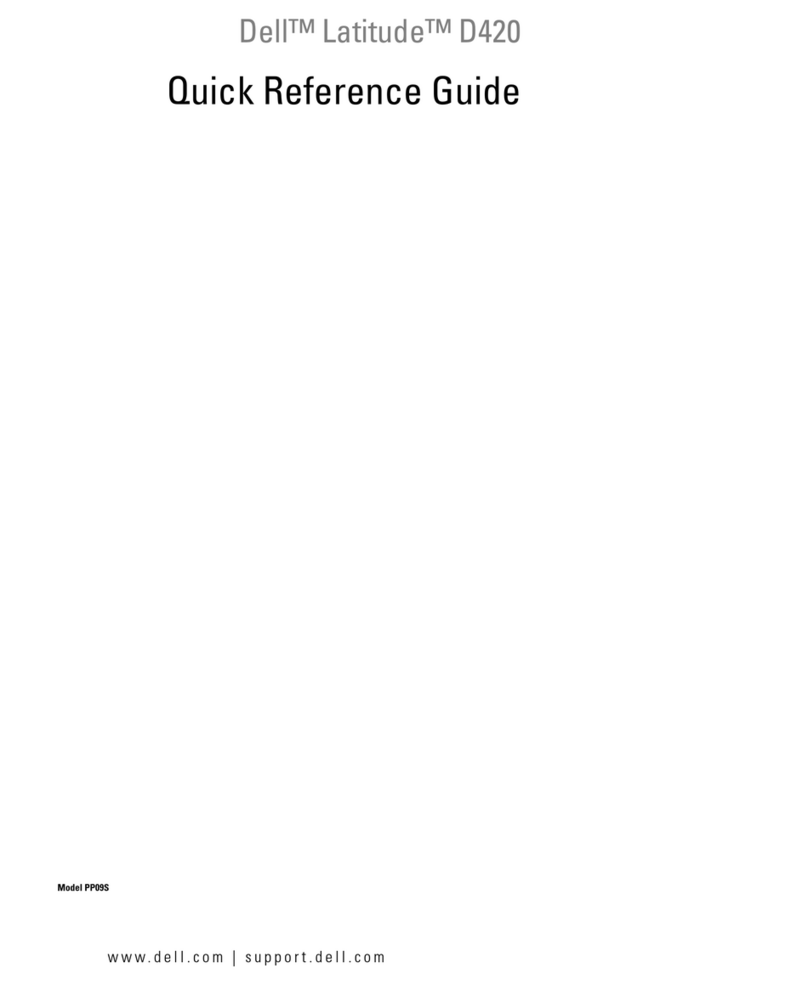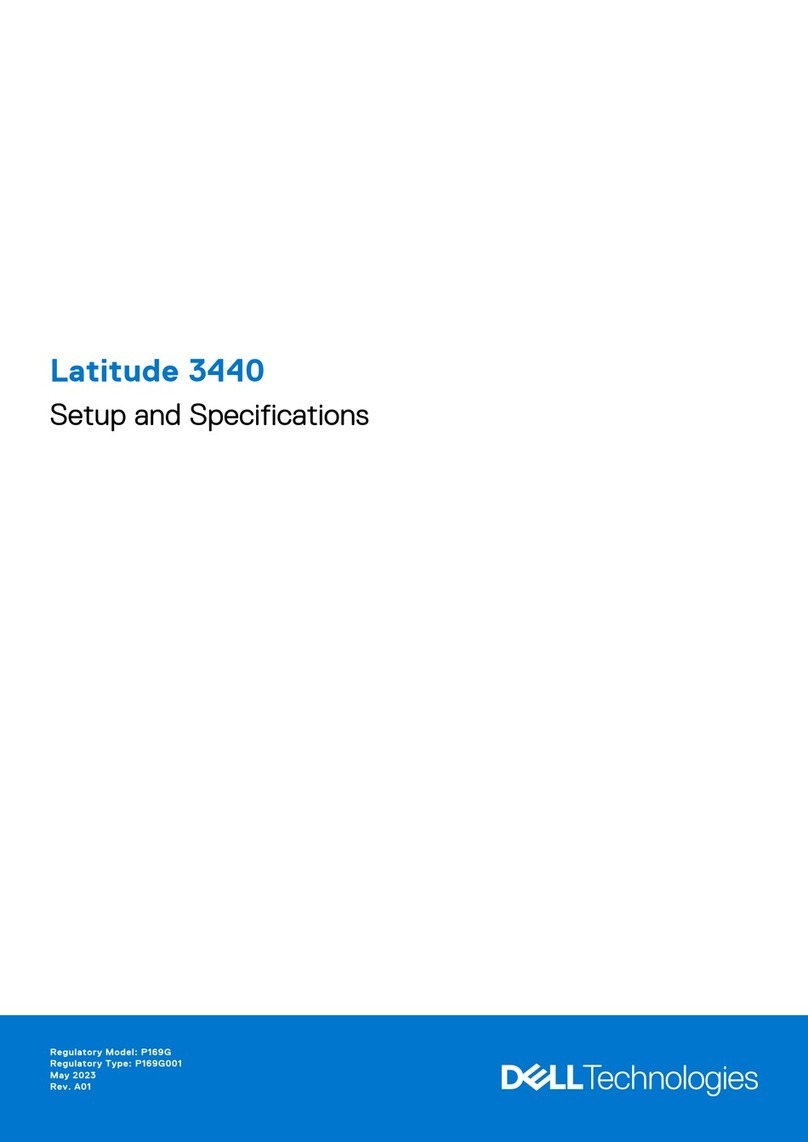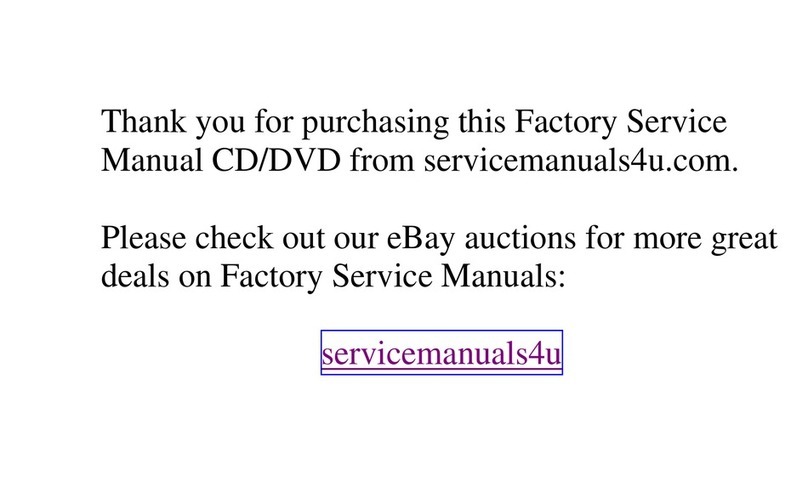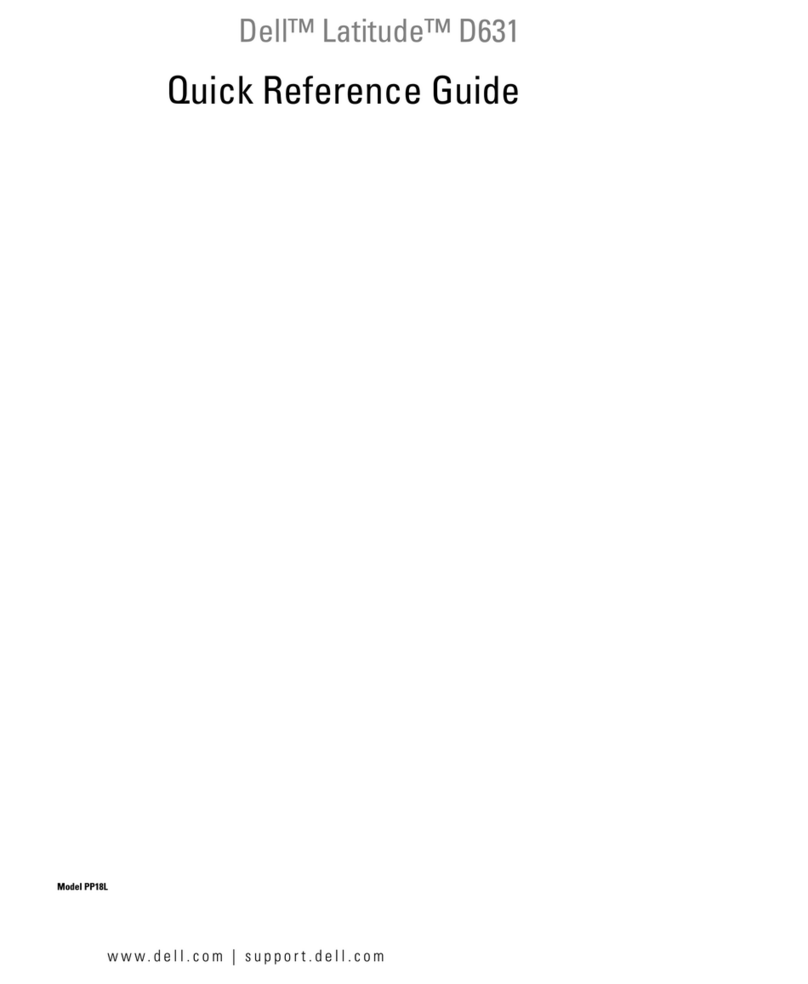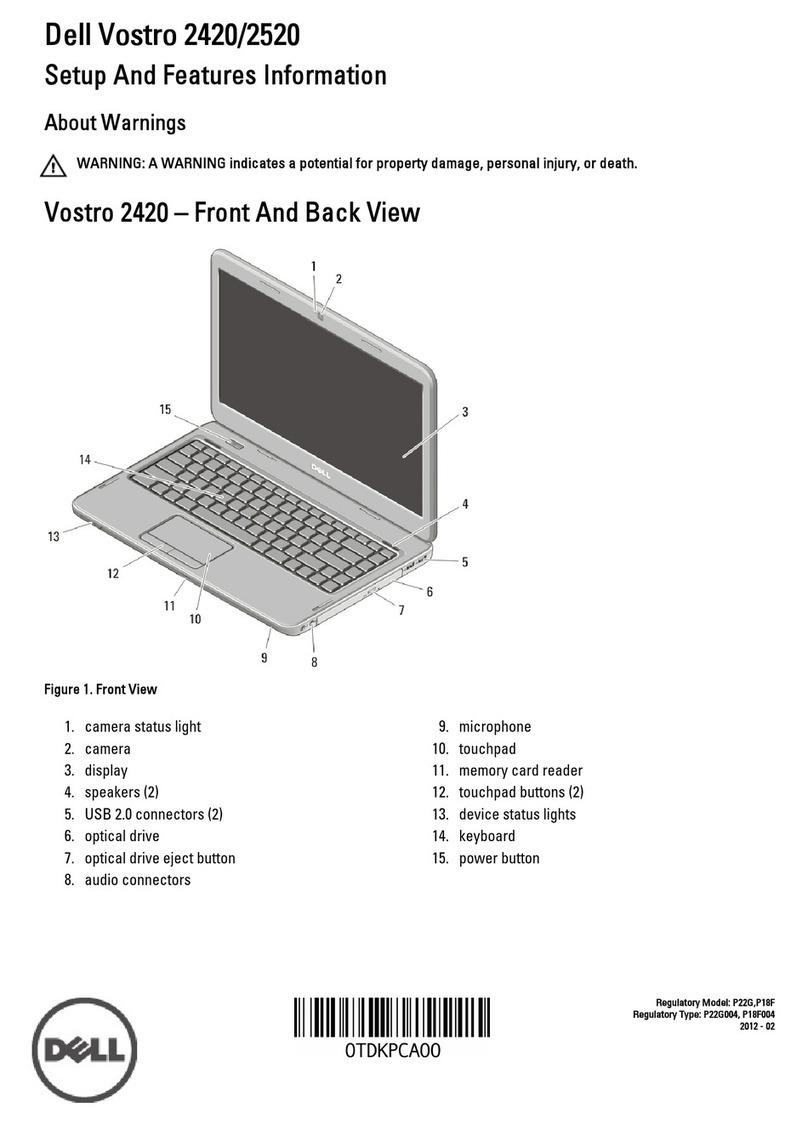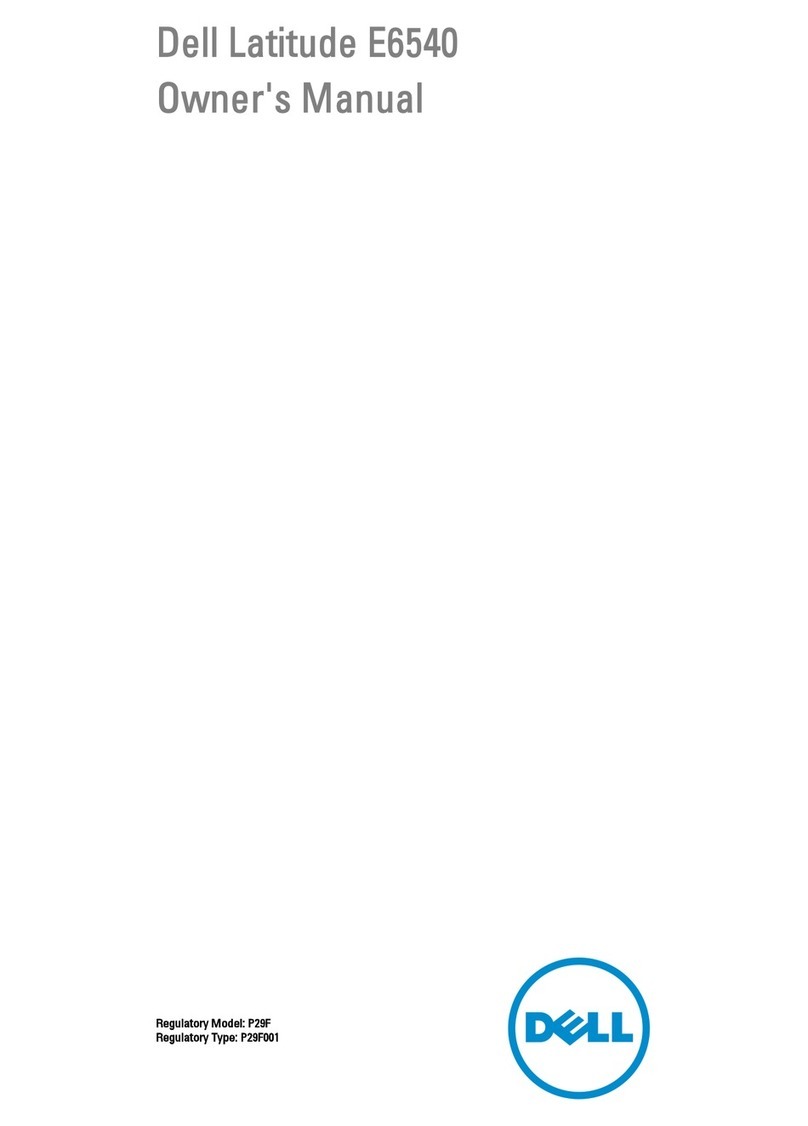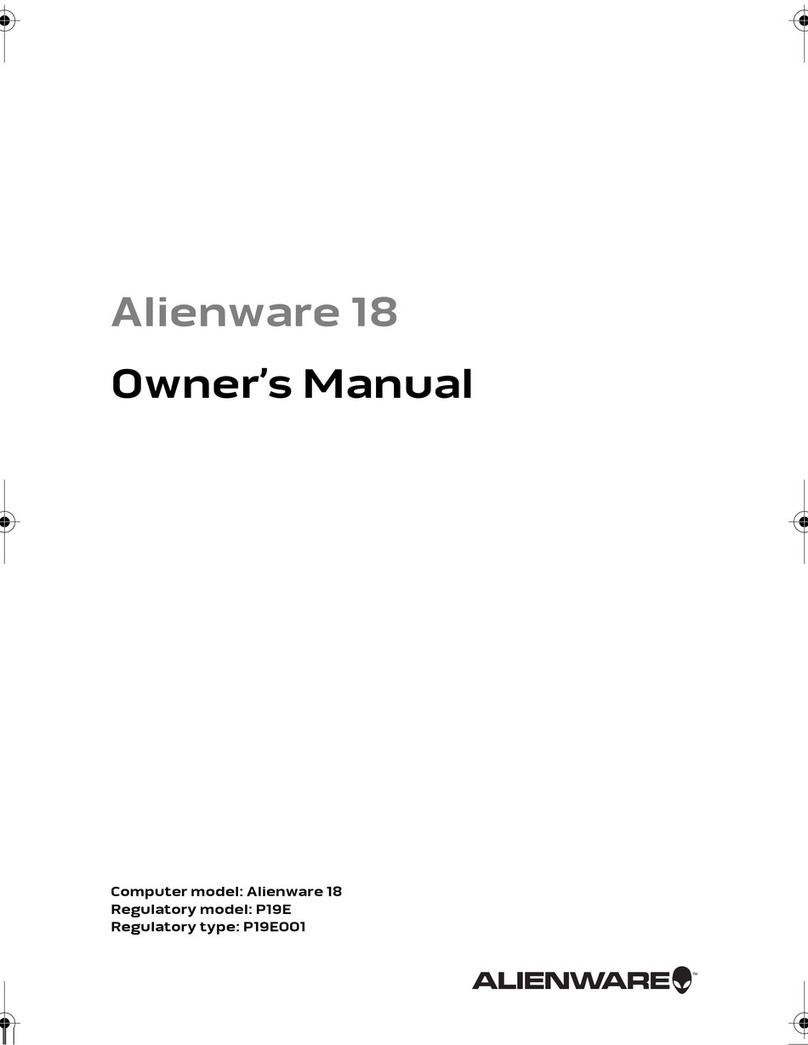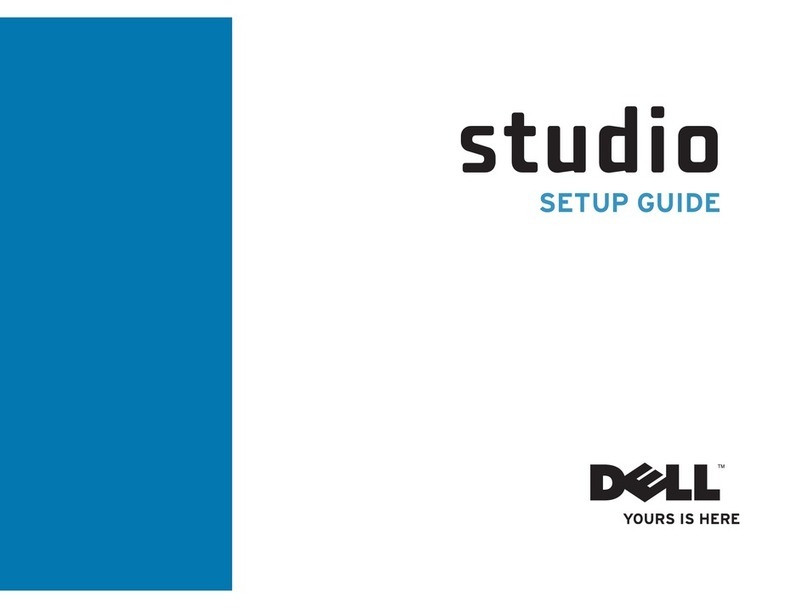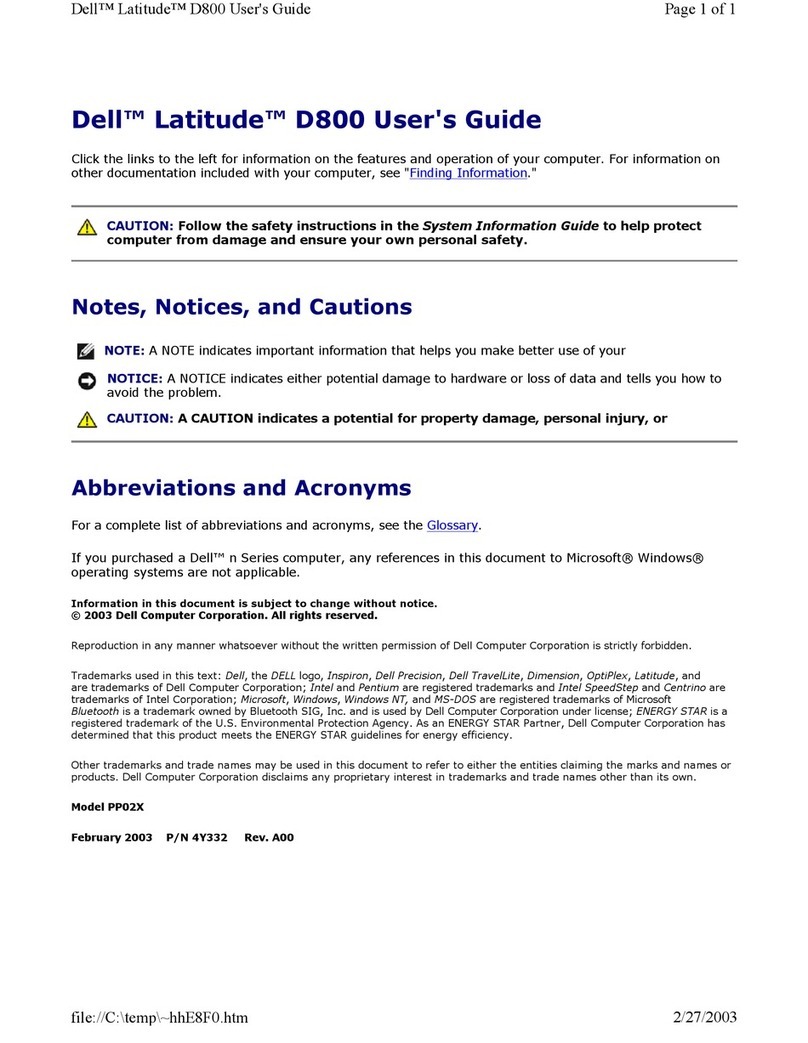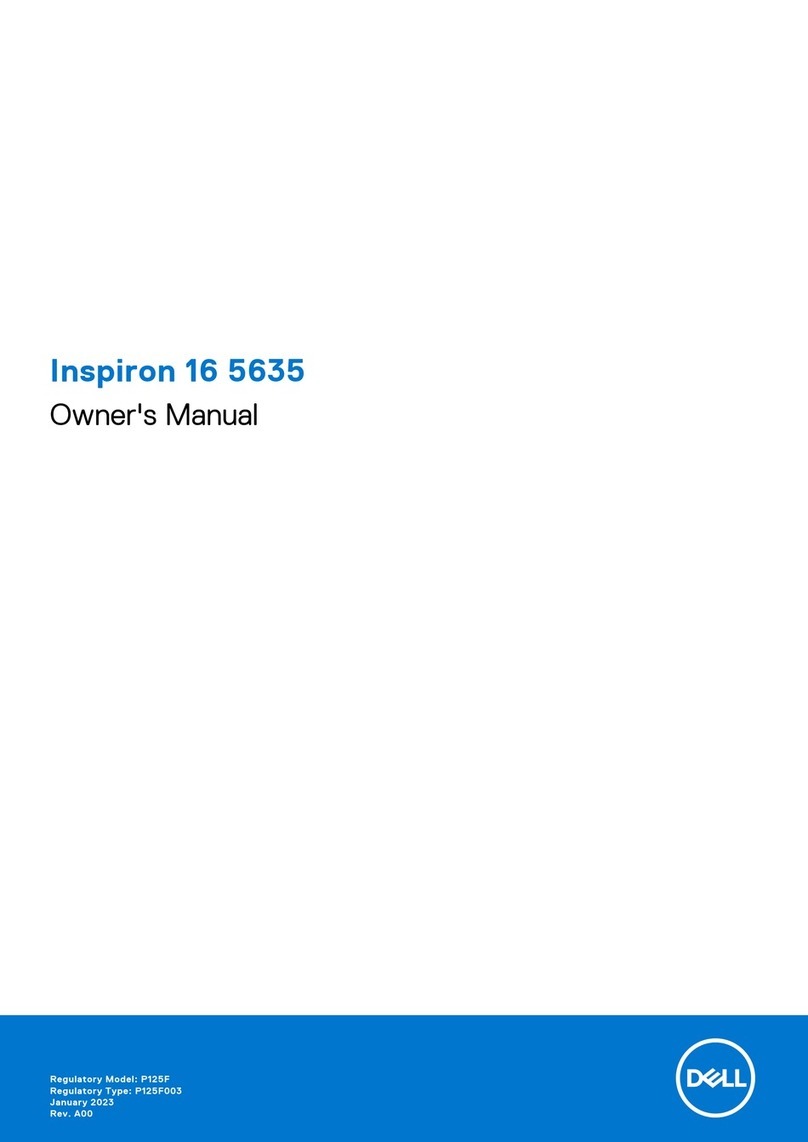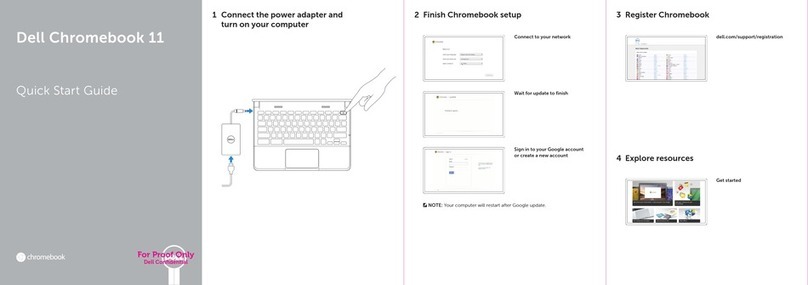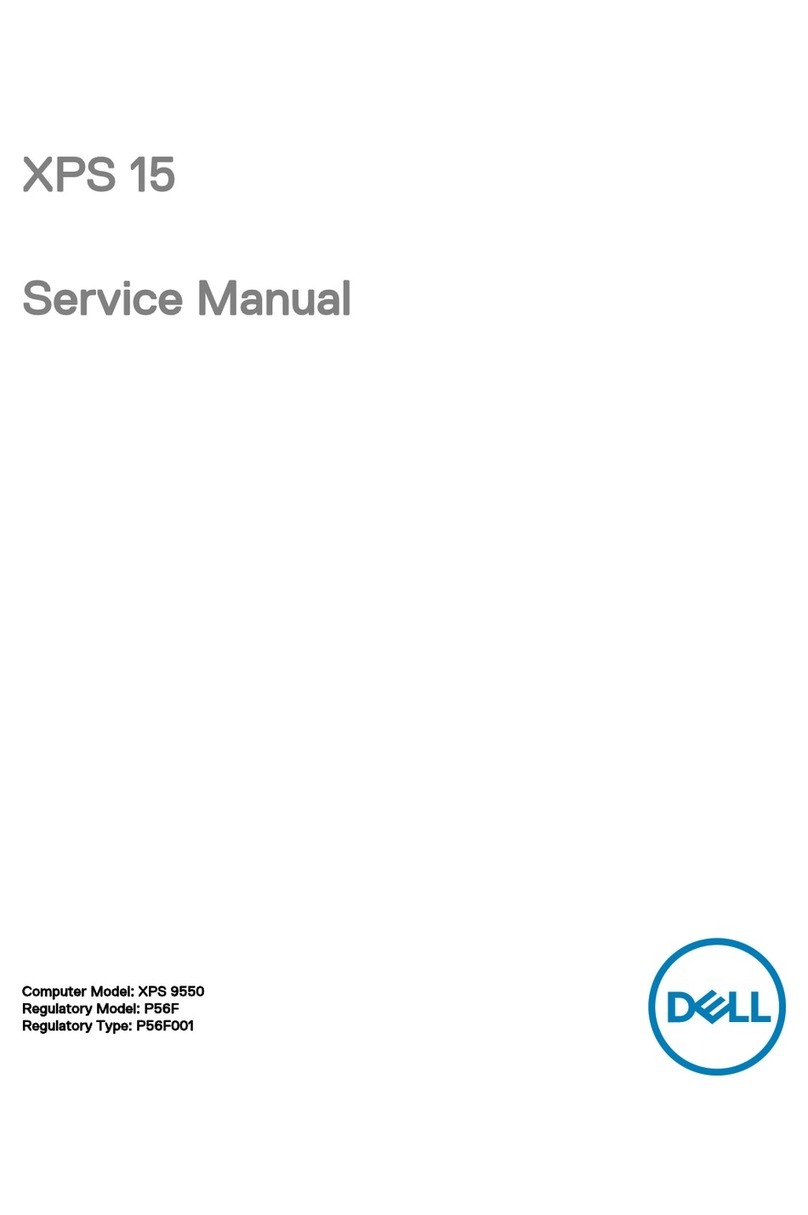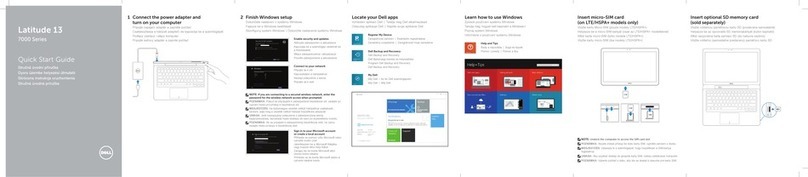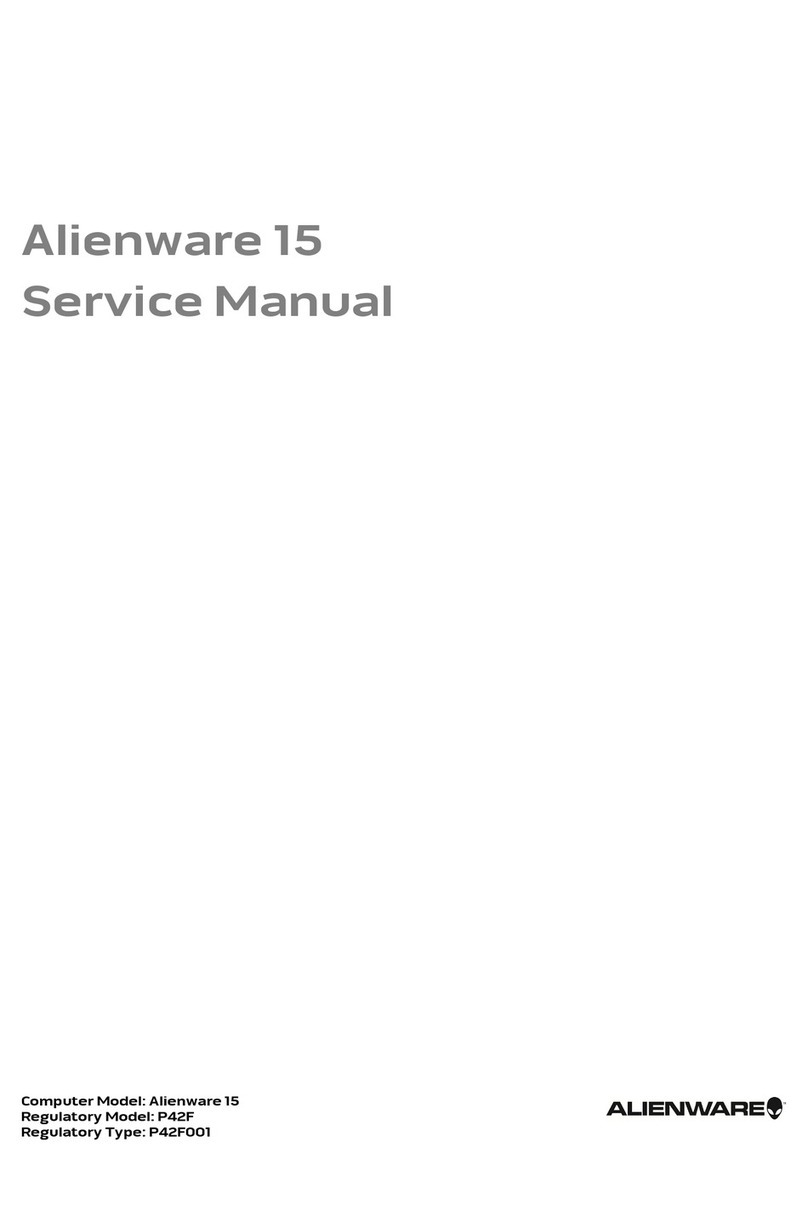DEVICE BAYS MEDIENSCHACHT
Information in this document is subject to change without
notice.
© 1999 Dell Computer Corporation. All rights reserved.
Printed in the U.S.A.
Trademarks used in this text: Dell, the DELL logo, BE DIRECT,
Inspiron, and MegaBay are trademarks of Dell Computer
Corporation; Microsoft, Windows, and Windows NT are
registered trademarks of Microsoft Corporation. Other
trademarks and trade names may be used in this document to
refer to either the entities claiming the marks and names or
their products. Dell Computer Corporation disclaims any
proprietary interest in trademarks and trade names other than
its own.
September 1999 P/N 9346T Rev. A00
Les informations de ce document sont sujettes à
modifications sans préavis.
© 1999 Dell Computer Corporation. Tous droits réservés.
Imprimé aux U.S.A.
Marques utilisés dans ce texte : Dell, le logo DELL, BE
DIRECT, Inspiron et MegaBay sont des marques de Dell
Computer Corporation ; Microsoft, Windows et Windows NT
sont des marques déposées de Microsoft Corporation.
D'autres marques et noms commerciaux peuvent être utilisés
dans ce document pour faire référence aux entités se
réclamant de ces marques et de ces noms ou à leurs
produits. Dell Computer Corporation dénie tout intérêt
propriétaire aux marques et aux noms commerciaux autres
que les siens.
Septembre 1999 P/N 9346T Rév. A00
Irrtümer und technische Änderungen vorbehalten.
© 1999 Dell Computer Corporation. Alle Rechte
vorbehalten. Gedruckt in den U.S.A.
Warenzeichen in diesem Text: Dell, das DELL-Logo, BE
DIRECT, Inspiron und MegaBay sind Warenzeichen der Dell
Computer Corporation; Microsoft, Windows und Windows NT
sind eingetragene Warenzeichen der Microsoft Corporation.
Alle anderen in dieser Dokumentation genannten
Warenzeichen und Handelsbezeichnungen sind Eigentum der
entsprechenden Hersteller und Firmen. Die Dell Computer
Corporation verzichtet auf alle Besitzrechte an Warenzeichen
und Handelsbezeichnungen, die nicht ihr Eigentum sind.
September 1999 P/N 9346T Rev. A00
La información contenida en este documento está sujeta a
cambios sin previo aviso.
© 1999 Dell Computer Corporation. Reservados todos los
derechos. Impreso en los EE.UU.
Marcas comerciales usadas en este texto: Dell, el logotipo de
DELL, BE DIRECT, Inspiron e MegaBay son marcas
comerciales de Dell Computer Corporation; Microsoft, Windows
yWindows NT son marcas registradas de Microsoft
Corporation. Otras marcas y nombres comerciales pueden
utilizarse en este documento para hacer referencia a las
entidades que poseen las marcas, los nombres o sus
productos. Dell Computer Corporation renuncia a todo interés
sobre la propiedad de marcas y nombres comerciales que no
sean los suyos.
Septiembre de 1999 N/P 9346T Rev. A00
De informatie in deze documentatie kan zonder
kennisgeving worden gewijzigd.
© 1999 Dell Computer Corporation. Alle rechten
voorbehouden. Gedrukt in de VS.
In deze documentatie zijn de volgende handelsmerken
gebruikt. Dell, het DELL-logo, BE DIRECT, Inspiron et MegaBay
zijn handelsmerken van Dell Computer Corporation; Microsoft,
Windows en Windows NT zijn gedeponeerde handelsmerken
van Microsoft Corporation. Andere eventueel in deze
documentatie gebruikte handelsmerken en handelsnamen
verwijzen naar de entiteiten die aanspraak maken op de
merken en namen, of naar hun producten. Dell Computer
Corporation heeft geen aanspraak op eigendomsrechten in
handelsmerken en handelsnamen die niet van Dell zijn.
September 1999 Onderdeelnr. 9346T Rev. A00
To install a new device in the media bay or
MegaBay, perform the following steps:
1. Turn off the computer, close the display, and
turn the computer over.
2. Push the latch lock toward the back of the
computer. Slide the latch release away from
the bay you want to remove. Keep holding
the latch release with one hand while pulling
the device out of the bay with the other.
3. Install a device in the bay, and push the
latch lock back to the locked position.
4. Restart the computer.
Pour installer un nouveau périphérique dans la
baie de média, suivez les étapes ci-après :
1. Mettez l'ordinateur hors tension, éteignez
l'écran de l'ordinateur et retournez
l'ordinateur.
2. Poussez le loquet de verrouillage vers
l'arrière de l'ordinateur. Faites glisser le
bouton d'éjection du loquet with hors de la
baie que vous voulez enlever. Tenez le
bouton d'éjection appuyé d'une main tout en
retirant le périphérique hors de la baie de
média de l'autre main.
3. Installez un périphérique dans la baie de
média et remettez le loquet de verrouillage
en position verrouillée.
4. Redémarrez l'ordinateur.
Zum Einbauen eines neuen Geräts in den
Medienschacht diese Schritte ausführen:
1. Den Computer ausschalten, die Anzeige
schließen und den Computer umdrehen.
2. Die Verriegelungsvorrichtung in Richtung
Rückseite des Computers schieben. Die
Verriegelungsfreigaben vom Medienschacht
weg schieben. Mit einer Hand die
Verriegelungsfreigaben halten, während mit
der anderen Hand das Gerät aus dem
Medienschacht gezogen wird.
3. Das Gerät im Medienschacht einbauen und
die Verriegelungsvorrichtung zurück in die
verriegelte Position drücken.
4. Den Computer neu starten.
Para instalar un dispositivo nuevo en el compartimento
de medios físicos, siga estos pasos:
1. Apague el ordenador, cierre la pantalla y
voltee el ordenador.
2. Empuje el pestillo de fijación hacia la parte
posterior del ordenador. Deslice el liberador
del pestillo en dirección opuesta al
compartimento que desea quitar. Continúe
sujetando el liberador del pestillo con una
mano mientras con la otra tira del
dispositivo hacia afuera del compartimento
de medios físicos.
3. Instale un dispositivo en el compartimento
de medios físicos y empuje el pestillo de
fijación a la posición trabado.
4. Reinicie el ordenador.
Ga als volgt te werk als u een nieuw apparaat in
het vak voor opslagmedia of de MegaBay wilt
installeren:
1. Zet de computer uit, sluit het display en
draai de computer om.
2. Duw de grendelinrichting naar de achterzijde
van de computer. Schuif het
loszetmechanisme van het mediavak weg.
Houd het loszetmechanisme met één hand
vast, terwijl u met de andere hand het
apparaat uit het mediavak trekt.
3. Installeer een apparaat in het mediavak en
duw de grendelinrichting weer in de
vergrendelde stand.
4. Start de computer opnieuw.
PC CARDS CARTES PC PC-KARTEN TARJETAS PC PC-KAARTEN
To install a PC Card, hold the card with its
orientation symbol pointing into the slot and the
top side of the card facing up. Insert the card
into the slot and press in firmly.
To remove a PC Card, press the eject button.
When the button slides out, press it again to
release the card. Gently remove the card. Then
press the eject button once more until it is flush
with the computer casing.
Pour installer une carte PC, tenez la carte de
façon à ce que son symbole d'orientation soit
dirigé vers la fente et sa face supérieure vers le
haut. Insérez la carte dans la fente et enfoncez
fermement.
Pour retirer une carte PC, appuyez sur le bouton
d'éjection. Lorsque le bouton ressort, pressez-le
encore pour libérer la carte. Retirez-la
doucement. Puis, appuyez sur le bouton
d'éjection une fois de plus jusqu'à ce qu'il
s'insère dans le boîtier de l'ordinateur.
Zur Installation einer PC-Karte die Karte mit der
Ausrichtmarkierung zum Steckplatz und der
Oberseite der Karte nach oben zeigend halten.
Die Karte in den Steckplatz einsetzen und fest
hineindrücken.
Zum Entfernen einer PC-Karte die Auswurftaste
drücken. Wenn die Taste herausspringt, diese
nochmals drücken, um die Karte freizugeben.
Die Karte vorsichtig entfernen. Dann die
Auswurftaste noch einmal drücken, bis sie mit
dem Computergehäuse abschließt.
Para instalar una tarjeta PC, sujete la tarjeta con
su símbolo de orientación apuntando hacia la
ranura y con la parte superior de la tarjeta hacia
arriba. Inserte la tarjeta dentro de la ranura y
presione firmemente.
Para retirar una tarjeta PC, oprima el botón de
eyección. Cuando el botón se deslice hacia
afuera, oprímalo de nuevo para liberar la tarjeta.
Retire la tarjeta con cuidado. Luego oprima el
botón de nuevo hasta que quede al ras con la
superficie del ordenador.
Als u een PC-kaart wilt installeren, moet u de
kaart zo vasthouden dat het
oriënteringssymbool naar het slot wijst en de
bovenkant van de kaart naar boven wijst. Schuif
de kaart in de opening en druk deze goed vast.
Druk op de uitschuifknop.
Als de knop naar buiten schuift, drukt u er
nogmaals op om de kaart vrij te maken.
Verwijder de kaart voorzichtig. Druk nog een
keer op de uitschuifknop totdat deze terug is
geschoven in het omhulsel van de computer.
PC Card slot
Fente pour carte PC
PC-Karten-Steckplatz
Ranura de tarjeta de
Slot voor PC-kaart
bottom of computer
Fond de l'ordinateur
Unterseite des Computers
parte inferior del ordenador
onderkant van de computer
latches
Loquets
Klinken
pestillos
veersloten
COMPARTIMENTO DE
MEDIOS FÍSICOS
IIMMPPOORRTTAANNTT: Complete the setup of your operating
system before you install a PC Card.
IIMMPPOORRTTAANNTT: Terminez l'installation de votre
système d'exploitation avant d'installer une carte
PC.
IIMMPPOORRTTAANNTTEE::Termine la configuración de su
sistema operativo antes de instalar una tarjeta PC.
BBEELLAANNGGRRIIJJKK::
Werkt u de setup ran uw
besturingssysteem af voor een PC Card te
installeren.
WWIICCHHTTIIGG::Vor der Installation der PC-Karte das
Setup des Betriebssystems abschließen.
BAIES DE
PÉRIPHÉRIQUE VAKKEN VOR
TOEBEHOREN